
Wie lösche ich alles auf dem iPhone? Auf 4 effektive Arten gelöst

„Hallo. Ich habe ein neues iPhone und möchte mein iPhone 4 reinigen, um es meiner Schwester zu geben. Ich habe alle Apps und Musik gelöscht, aber meine Fotoalben werden nicht gelöscht? Weiß jemand bitte, wie ich das machen kann?“
- von der Apple Community
Wir speichern alle Arten von Daten, einschließlich Fotos, Videos, Textnachrichten, Anrufprotokolle usw., auf unserem iPhone. Sie wissen nie, was die Leute tun werden, wenn sie Ihre privaten Daten über Ihr Telefon erhalten. Wenn Sie also Ihr iPhone verkaufen, eintauschen oder einem Freund schenken, möchten Sie nicht, dass jemand auf die auf Ihrem iPhone gespeicherten privaten Daten zugreift. Es ist sehr wichtig, sicherzustellen, dass die Daten auf Ihrem iPhone vollständig gelöscht wurden. Wie lösche ich also alles auf dem iPhone? Dieser Artikel bietet Ihnen 4 einfache Möglichkeiten, dieses Problem zu lösen.
Hinweis: Bevor Sie alles auf Ihrem iPhone entfernen, vergessen Sie nicht, ein Backup Ihres iPhones zu erstellen , damit Sie in Zukunft auf Ihrem neuen Telefon wieder auf die wichtigen Informationen zugreifen können.
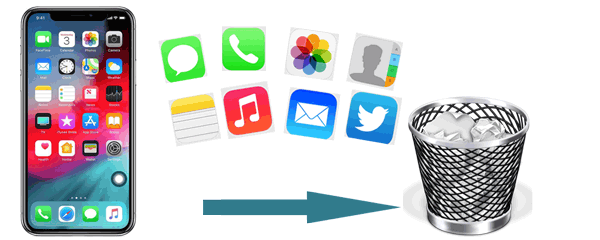
Wie lösche ich alles auf dem iPhone für den Handel? Wenn Sie Daten auf Ihrem iPhone dauerhaft löschen und eine mögliche Wiederherstellung verhindern möchten, ist der Coolmuster iOS Eraser die ideale Wahl. Dieses Tool verwendet eine fortschrittliche Datenlöschtechnologie, um den iPhone-Speicher mehrmals zu überschreiben und sicherzustellen, dass die Informationen nicht wiederhergestellt werden können. Es ist perfekt für Nutzer, die ihr iPhone verkaufen oder verschenken möchten.
Hauptfunktionen von iOS Eraser:
Wie lösche ich mit iOS Eraser alle Dateien auf einmal auf meinem iPhone? Hier sind die Schritte:
01 Laden Sie das Tool herunter und starten Sie es auf Ihrem Computer. Schließen Sie Ihr iPhone über ein USB-Kabel an und vertrauen Sie Ihrem Gerät. Die Hauptoberfläche wird angezeigt.

02 Klicken Sie auf der Hauptoberfläche auf die Schaltfläche „Löschen“. Wählen Sie Ihre bevorzugte „Sicherheitsstufe“ zum Löschen aus und klicken Sie dann auf „OK“. Geben Sie „Löschen“ in das leere Feld ein und klicken Sie unten auf die Schaltfläche „Löschen“. Bestätigen Sie mit einem Klick auf „OK“.

03 Das Programm beginnt mit dem Löschen Ihres iPhones. Sobald der Vorgang abgeschlossen ist, wird Ihr iPhone automatisch neu gestartet. Entsperren Sie nach dem Neustart Ihr Gerät und klicken Sie im Programm auf „Erneut versuchen“, um Ihr iPhone erneut zu verbinden.

04 Das Programm überschreibt weiterhin die Daten Ihres iPhones. Sobald der Vorgang abgeschlossen ist, wird Ihr iPhone vollständig gelöscht.

Video-Tutorial:
Wenn Sie Ihr iPhone einfach löschen möchten, ohne sich Gedanken über die Datenwiederherstellung machen zu müssen, finden Sie hier drei Methoden, um alles auf dem iPhone zu löschen. Es kann jedoch mit Datenwiederherstellungstools immer noch wiederhergestellt werden und ist nicht für Situationen geeignet, in denen Datenschutz und Sicherheit erforderlich sind.
Wenn Sie keinen Computer verwenden möchten, besteht die einfachste und direkteste Methode zum Löschen aller Daten vom iPhone darin, die integrierte Funktion „Alle Inhalte und Einstellungen löschen“ des iPhones zu verwenden.
So löschen Sie alle Informationen auf dem iPhone ohne Computer über die Einstellungen-App:
Schritt 1. Öffnen Sie die „Einstellungen“ des iPhone und gehen Sie zur Option „Allgemein“.
Schritt 2. Scrollen Sie nach unten und wählen Sie „iPhone übertragen oder zurücksetzen“.
Schritt 3. Tippen Sie auf „Alle Inhalte und Einstellungen löschen“. ( iPhone lässt sich nicht löschen ?)
Schritt 4. Geben Sie Ihr iPhone-Passwort ein und bestätigen Sie die Aktion.
Schritt 5. Wenn „Mein iPhone suchen“ aktiviert ist, werden Sie vom System aufgefordert, Ihr Apple-ID-Passwort einzugeben, um diese Funktion zu deaktivieren.
Schritt 6. Nach der Bestätigung beginnt das iPhone mit dem Löschen aller Daten und stellt die Werkseinstellungen wieder her.

Wenn Ihr iPhone nicht auf die Einstellungen zugreifen kann oder Sie alle Daten lieber über einen Computer löschen möchten, können Sie iTunes (für Windows & macOS Catalina und früher) oder Finder (für macOS Big Sur und höher) verwenden, um Ihr iPhone wiederherzustellen.
Schritt 1. Öffnen Sie iTunes auf einem Windows Computer oder einem Mac mit macOS Catalina oder früher.
Schritt 2. Verbinden Sie Ihr iPhone über ein USB-Kabel mit dem Computer und tippen Sie auf „Diesem Computer vertrauen“.
Schritt 3. Klicken Sie in der iTunes-Benutzeroberfläche auf das Gerätesymbol und gehen Sie dann zum Abschnitt „Zusammenfassung“.
Schritt 4. Wählen Sie „iPhone wiederherstellen“ und klicken Sie dann zur Bestätigung auf „Wiederherstellen“.
Schritt 5. iTunes löscht alle Daten und installiert die neueste iOS Version .

Schritt 1. Öffnen Sie den Finder auf Ihrem Mac und schließen Sie Ihr iPhone über ein USB-Kabel an.
Schritt 2. Suchen Sie in der Finder-Seitenleiste Ihr iPhone und klicken Sie darauf.
Schritt 3. Klicken Sie auf der Registerkarte „Allgemein“ auf die Schaltfläche „iPhone wiederherstellen“.
Schritt 4. Nachdem Sie die Wiederherstellungsaktion bestätigt haben, löscht der Finder alle Daten und installiert die neueste iOS Version.

Wenn „Mein iPhone suchen“ auf Ihrem iPhone aktiviert ist, können Sie iCloud verwenden, um Ihr iPhone aus der Ferne zu löschen . Dies ist nützlich, falls Ihr iPhone verloren geht oder gestohlen wird, da es das Gerät auf die Werkseinstellungen zurücksetzt und verhindert, dass andere auf Ihre Daten zugreifen.
So löschen Sie alles auf dem iPhone, um es mit iCloud zu verkaufen:
Schritt 1. Öffnen Sie auf einem Computer oder einem anderen iOS Gerät einen Browser und besuchen Sie die iCloud-Website .
Schritt 2. Melden Sie sich mit Ihrer Apple-ID an und gehen Sie zur Seite „Mein iPhone suchen“.
Schritt 3. Wählen Sie im Abschnitt „Alle Geräte“ das iPhone aus, das Sie löschen möchten.
Schritt 4. Klicken Sie auf „iPhone löschen“ und bestätigen Sie die Aktion.
Schritt 5. iCloud löscht alle Inhalte auf dem ausgewählten iPhone aus der Ferne.

Hier erfahren Sie, wie Sie alles auf dem iPhone löschen. iPhone-Einstellungen, iTunes/Finder und iCloud können das Gerät löschen, die Daten sind jedoch möglicherweise weiterhin wiederherstellbar. Wenn Sie alle Daten dauerhaft löschen und sicherstellen möchten, dass sie nicht wiederhergestellt werden können, müssen Sie ein professionelles Löschtool wie Coolmuster iOS Eraser verwenden, das Daten mehrmals überschreiben kann, um alle Informationen vollständig vom iPhone zu entfernen. Wählen Sie die Methode, die Ihren Bedürfnissen am besten entspricht, um Ihrem iPhone einen völlig neuen Start zu ermöglichen!
Verwandte Artikel:
Löscht die Wiederherstellung des iPhone alles? Finden Sie hier die Antwort!
So löschen Sie Dateien auf dem iPhone/iPad auf 6 Arten [Schritt-für-Schritt-Anleitung]
[Schritt-für-Schritt] Wie lösche ich auf drei Arten alles aus iCloud?
Alle Einstellungen zurücksetzen vs. Alle Inhalte löschen [Informativer Vergleich]





